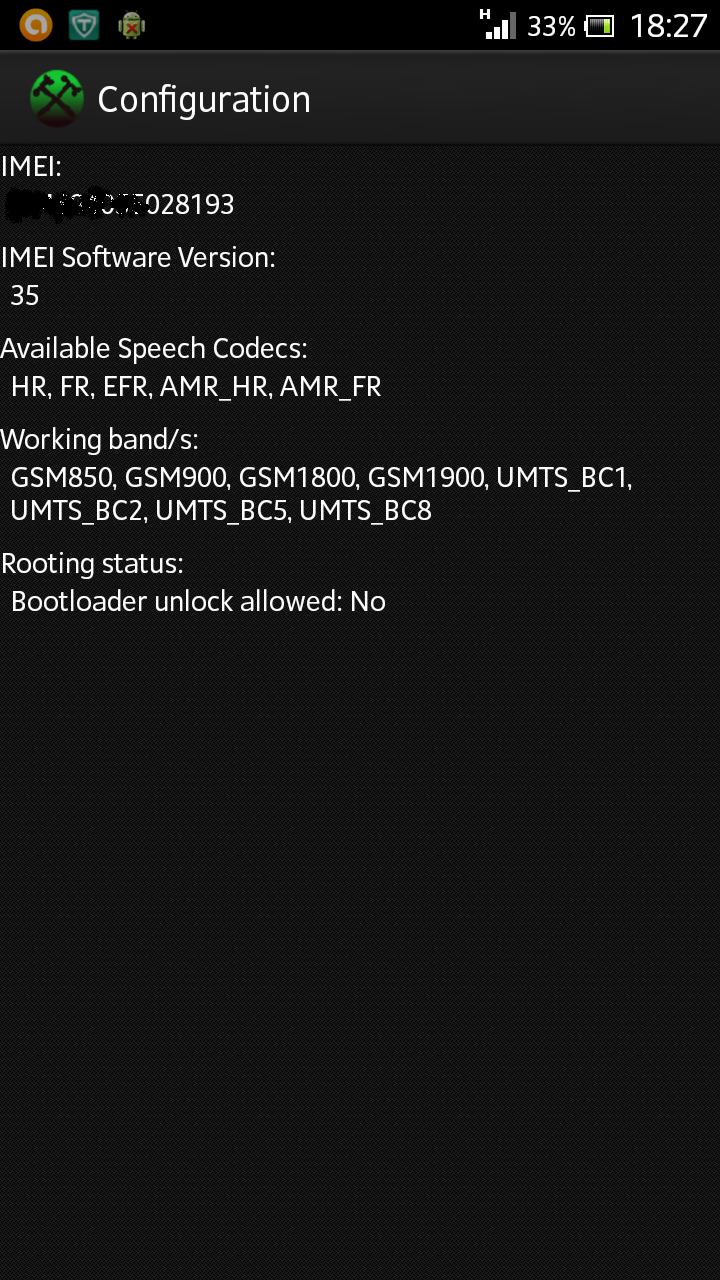- Posts del Foro: 2.399
25 jun. 2013 17:29:20 vía Web
25 jun. 2013 17:29:20 vía Web
Antes de nada, dar las gracias al usuario del foro ariel alejandro m. que es quien ha elaborado este tutorial.
Comenta este usuario que buscando y buscando por todos lados decían que pasándolo a la rom 4.1.2, no se podia rootear el terminal..pero no es así, sí se puede. Este usuario ya lo hizo y afirma que no tuvo problemas. Según comenta, los pasos son pocos y muy simples para los que ya están con el tema de instalar roms, que no sean con los programas oficiales de cada marca.Y para los que son nuevos en esto..bueno..a leer un poco y animarse a hacerlo...
Aclaración: esto lo encontró en otras paginas,y aquí ponemos cómo lo hizo en pocos pasos.
Comencemos con el tutorial para hacer root el Sony Xperia S LT26i:
Primero:
Tener instalados los drivers en su PC..descargar e instalar PCCompanion para Windows..desde aqui.
Luego de instalar PCCompanion en nuestra PC, "ejecutarlo", una vez que inicie les va pedir conectar su teléfono, conectarlo normalmente con el USB y esperar que instale los drivers.. una vez finalizado, ya estaremos en condiciones de desconectar nuestro teléfono del pc..
Segundo:
1_ Con los drivers correctamente instalados
2_Habilitamos "Depuración USB" en "Opciones de desarrollo"
3_Habilitamos en "Seguridad", "Orígenes desconocidos"
4_Opcional: Ponemos el "modo de suspension" de patalla en 10 min.
Tercero
Descargar la rom jelly beam 4.1.2 compilacion 6.2.B.0.211desde aqui
Luego descargaremos el programa para instalarla llamado FlaashTooldesde aqui
Una vez que tengamos estos dos archivos, procederemos a instalar la rom.
Instalar FlashTool en nuestra PC
Una vez instalado, descomprimimos la rom descargada , y la colocamos en la carpeta Firmwares del flashtool. A mi se me instalo en esta ruta: C: /Flashtool/firmwares
Esto se debe hacer para luego poder buscarla cuando procedamos a instalar la rom con el programa..
Abrimos FlashTool, van a ver el símbolo de un rayito (imagen), lo clickean y se fijan que este marcada la primera opción de las dos que salen..
Clickean donde dice "ok" y les va a aparecer otro cuadro donde, van a ver del lado izquierdo la rom que descargaron, en el caso de que no les aparezca, la buscan manualmente seleccionando el cuadro con los tres puntitos que aparece en la esquina derecha..
Van a ver tambien del lado derecho tres casillas tildadas(DATA,CACHE Y APPSLOG), en el caso de que no quieran borrar sus datos, destildan la casilla(DATA)..(yo lo hice aíi a la primera vez y no tuve problema, no perdí nada y se instalo bien la rom)..
Aquí la imagen de lo que les comente recién.
Una vez hecho esos pasos conectamos nuestro teléfono (acuérdense de tener activado el modo depuración y orígenes desconocidos)..apretamos el botón flash, veremos que el programa empieza a cargar datos(imagen)
Luego les aparecerá un cartel en ingles diciéndoles que desconecten el USB y apaguen el teléfono..lo hacen!!
Después con el teléfono apagado totalmente, y apretando la tecla de bajar volumen, conectamos nuevamente el teléfono a la PC..(imagen)
Cuando vean que aparece la barra de color verde como en la imagen, ya pueden soltar la tecla del volumen..habré comenzado el proceso de flasheo..
Cuando este termine...esperen un minuto o dos y desconecten el teléfono..enciéndanlo, seguro demorara un poco en arrancar, cargara las aplicaciones y encenderé..listo!! Ya tendran JellyBean 4.1.2 en su Xperia S..
Ya tenemos Jellybean en nuestro teléfono...procederemos al rooteo..
"recuerden tener la depuracion activada y origenes desconocidos"
Descargamos este script aquí.
Este programita instalara busybox y SuperSU lo que lo hara root.
PASOS:
Extraemos el script, son dos archivos(una carpeta llamada "files" y un archivo llamado "runme"
Bueno..conectamos nuestro telefono a la PC..
Abrimos el archivo runme, nos abrira una ventana en la cual nos pedira apretar cualquier tecla para continuar..lo hacemos..seguro les va a dar como que no pudo realizar la operacion..un error..(imagen)
Lo que haremos sera ingresar manualmente los comandos, que aparecen en la misma ventana, tal cual estan alli, respetando los espacios y puntos..cada vez que ingresamos un comando, apretamos la tecla enter..
cd /data/local/tmp
chmod 777 doomed
./doomed
Una vez hecho esto esperan un ratito y veran que el programa empieza a cargar datos...cuando vean la palabra DONE! habra terminado...escriben exit.. le dan enter y salen del programa.
Desconectan el telefono.. lo reinician apretando la tecla volumen arriba junto con la de apagado...esperan que vibre una vez y sueltan las teclas, luego de que prenda buscan en el menu que les aparezca el simbolo de SuperSU...si esta...habran logrado rootear su Xperia S!!
P/D: si hay algo mal o que no se debe poner , por favor avisen...saludos y buena suerte con sus actualizaciones y rooteo.
— modificado el 25 jun. 2013 17:46:22